Win10系统中PowerShell窗口不能使用的解决方法
1、Windows 10系统中 PowerShell 窗口不能使用的解决方法在系统 程序和功能 中点击【启用或关闭 Windows 功能】时,该窗口一直显示:请稍后,迟迟不能运行此功能。
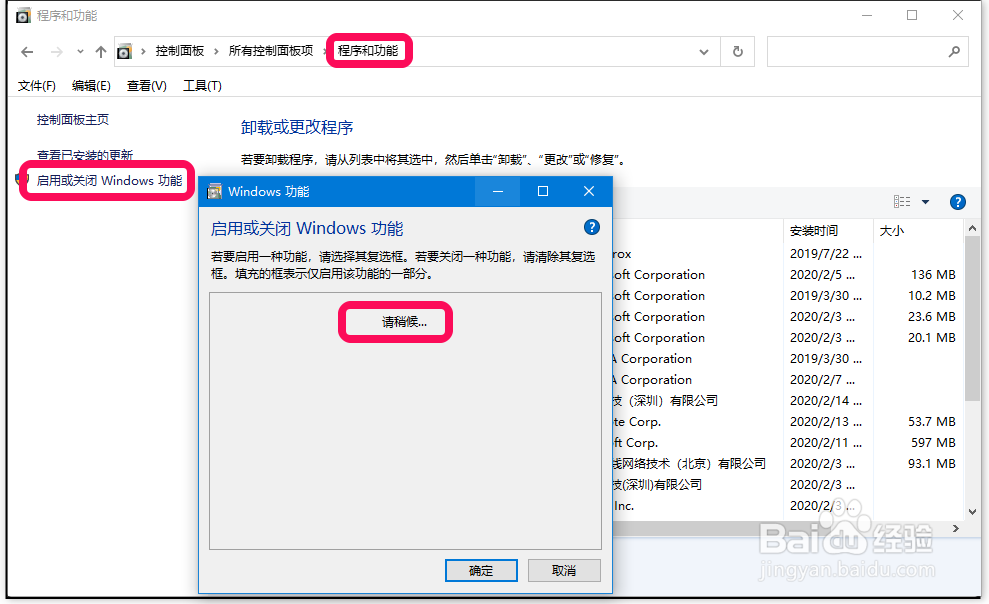
2、第一步:解决 程序和功能 中【启用或关闭 Windows 功能】显示 请稍后 不能打开的问鞑民略锈题。方法一:在系统服务中修改 Windows Modules Installer 服务的羌瑗朴膂启动类型。在【运行】对话框中输入 services.msc 命令,点击确定或按下键盘上的回车键,打开系统【服务】;
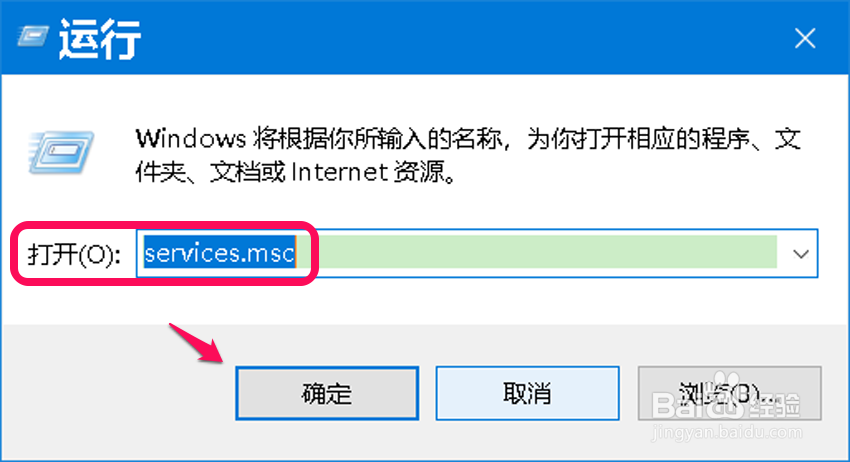
3、在服务窗口中,我们找到并左键双击打开 Windows Modules Installer 服务,将【启动类型】由【手动】修改为【自动】,再点击:应用 - 启动 - 确定。
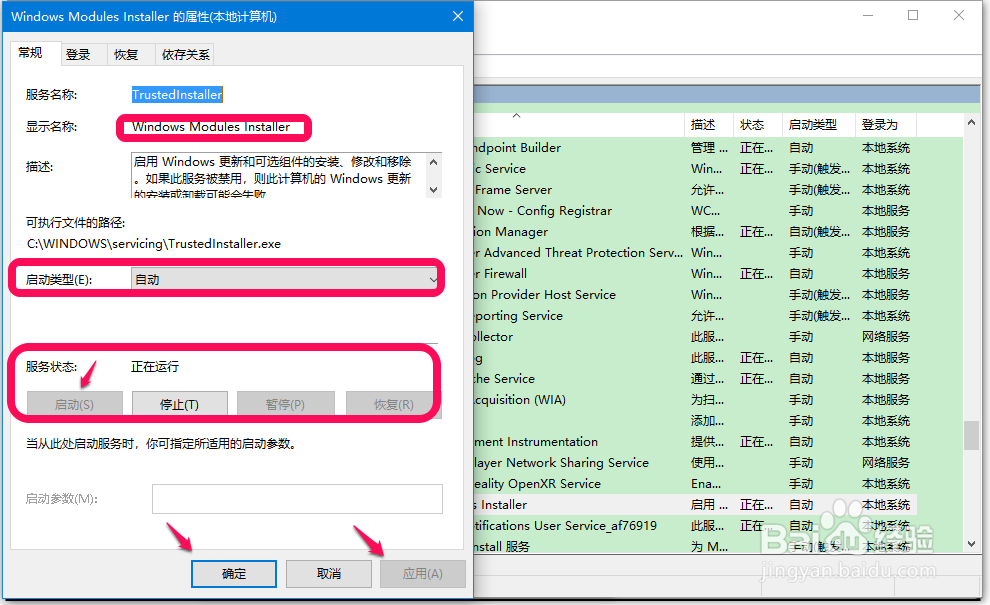
4、方法二:在 系统配置 中禁用 隐藏所有 Microsoft 服务 外的其他启动服务项。在【运行】对话框中输入:msconfig 命令,点击确定或按下键盘上的回车键,打开系统【系统配置】;
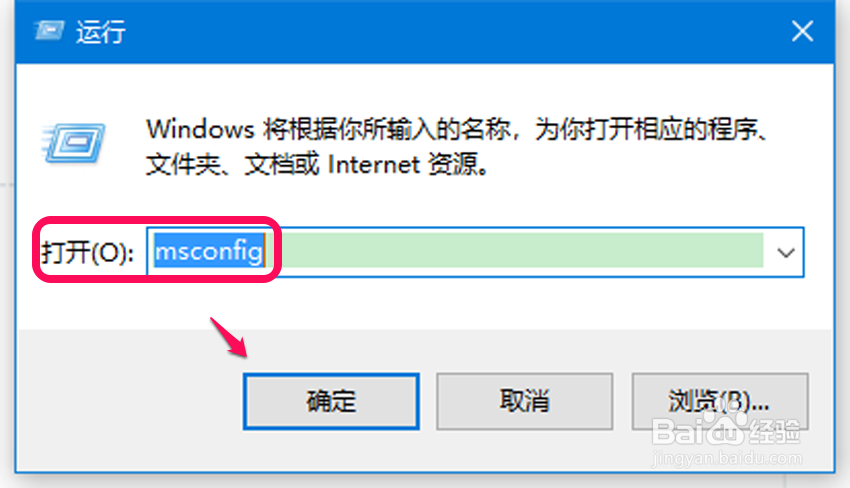
5、在打开的系统配置窗口中,我们点击【服务】按纽;
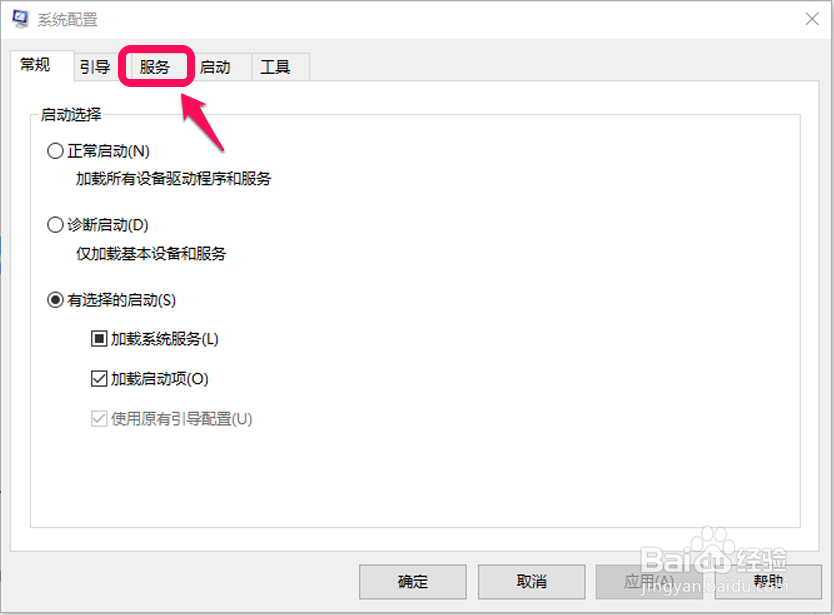
6、在系统配置 - 服务 窗口中,我们点击:隐藏所有 Microsoft 服务 - 全部禁用 - 确定;
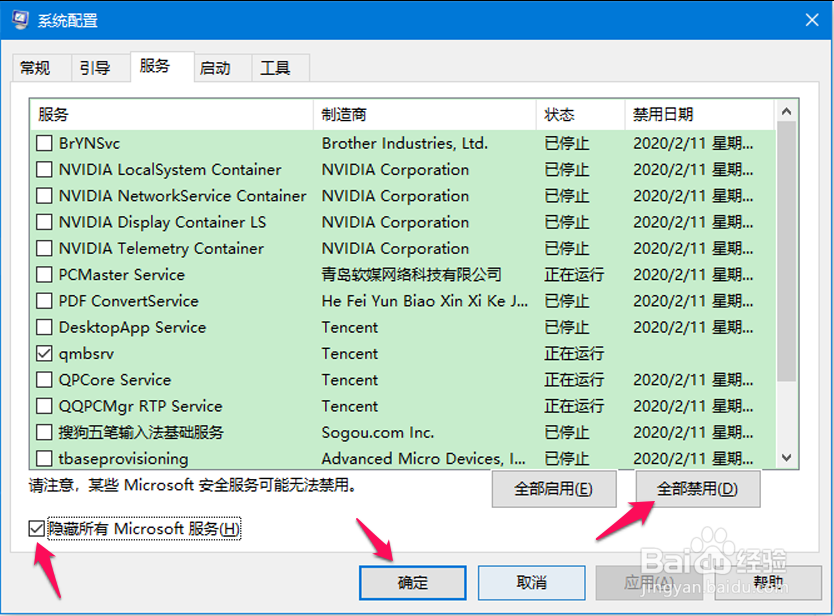
7、点击确定后,会弹出一个 系统配置 的对话框,我们点击:重新启动,重启计算机。
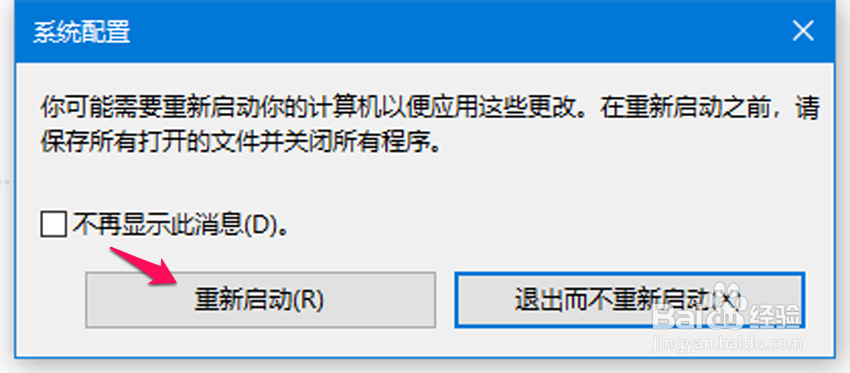
8、第二步:解决Windows 10系统中 PowerShell 窗口不能使用的问题步骤:进入控制面板,点击:程序和功能;
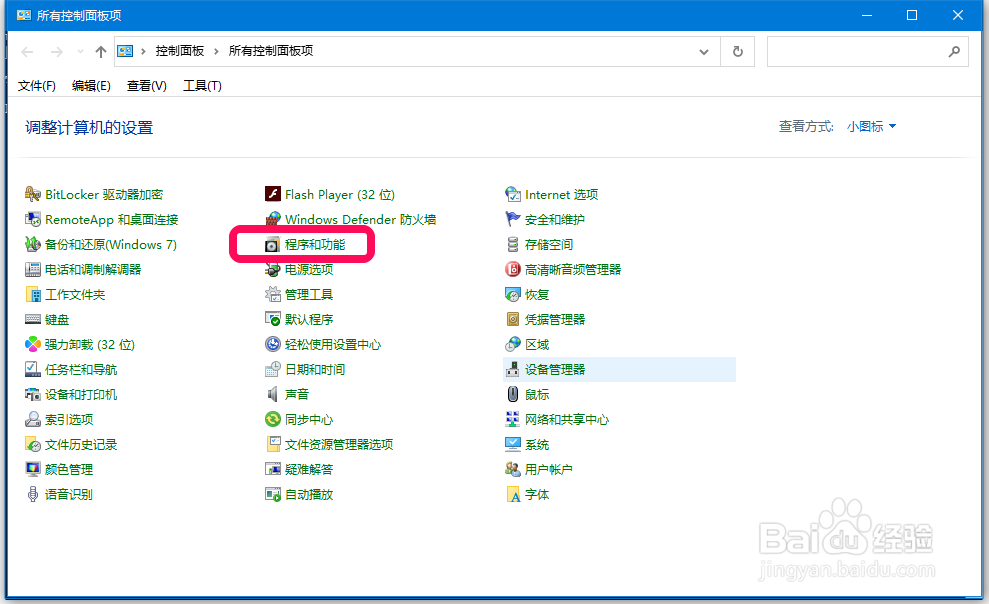
9、在系统 程序和功能 窗口中,我们再点击:启用或关闭 Windows 功能,在打开的 启用或关闭 Windows 功能 小窗口中,我们可以看到:Windows PowerShell 2.0 - Windows PowerShell 2.0 Engine 两项前面的复选框内都没有打勾;

10、点击打勾,再点击:确定;
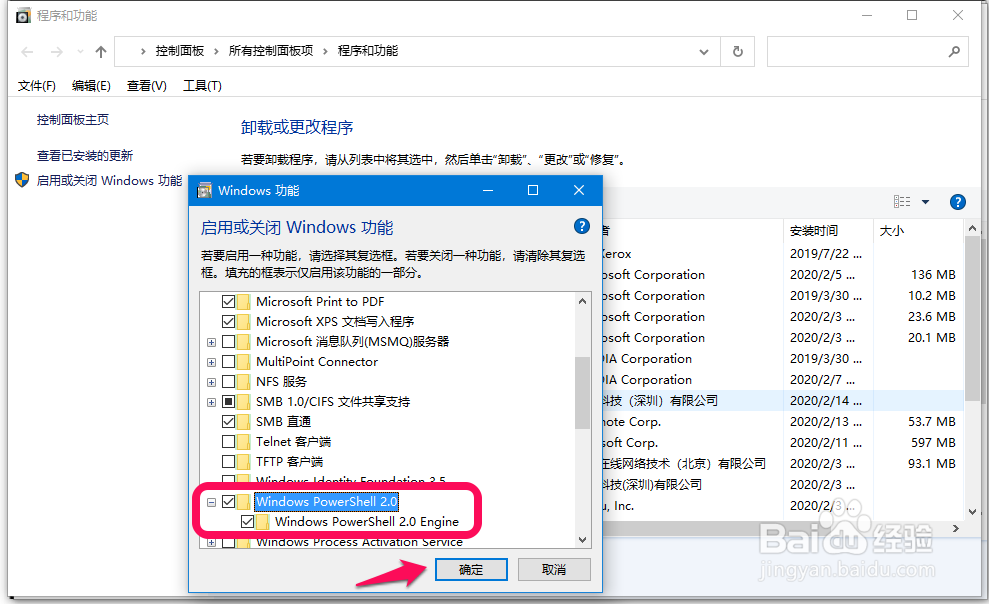
11、我们点击确定后,立即运行 Windows 功能程序 - 正在搜索需要的文件;
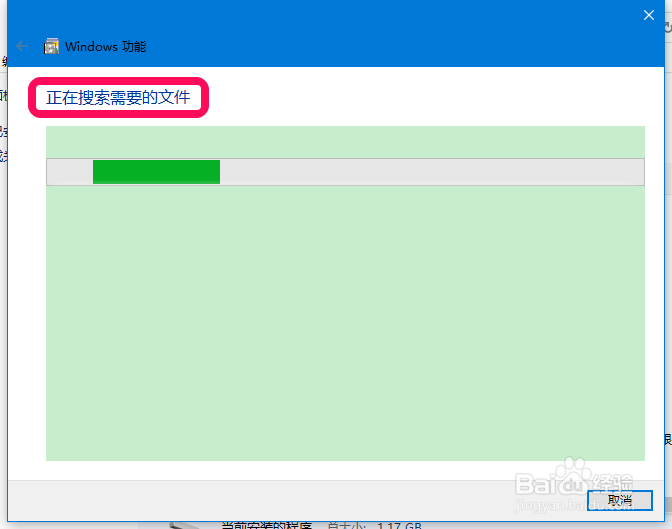
12、运行完成后,最后显示:Windows 已完成请求的更改,点击:关闭,退出 程序和功能 窗口。
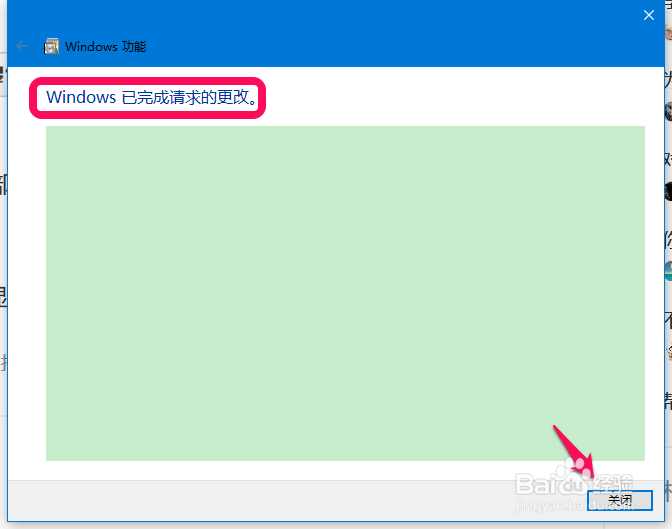
13、第三步:检测系统能否运行 Windows PowerShell 功能。右键点击任务栏空白处 - 任务栏设置;
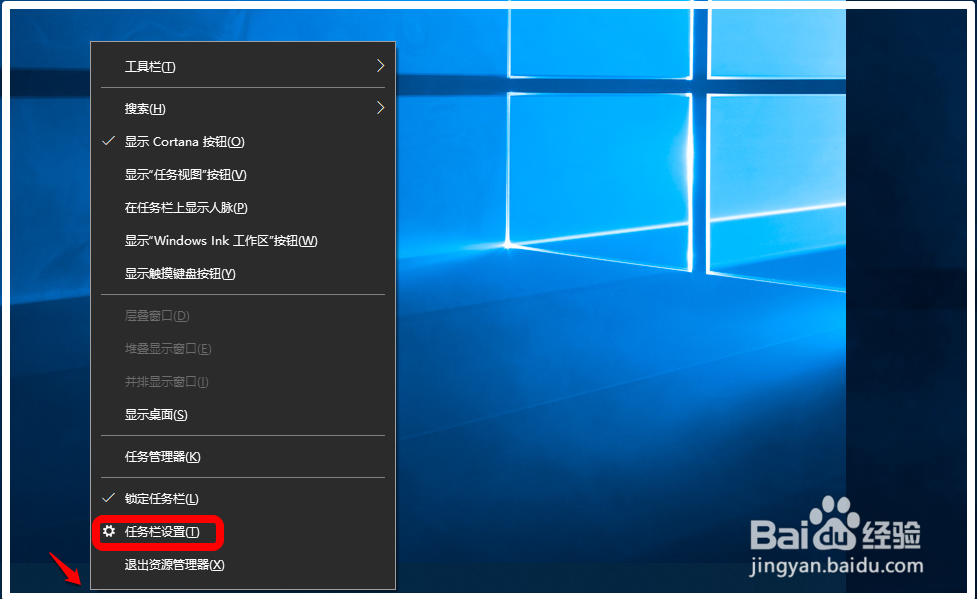
14、使【当我右键单击开始按纽或按下 Windows 键+X时,在菜单中将命令提示符替换为 Windows PowerShell】的开关处于【开】的位置;
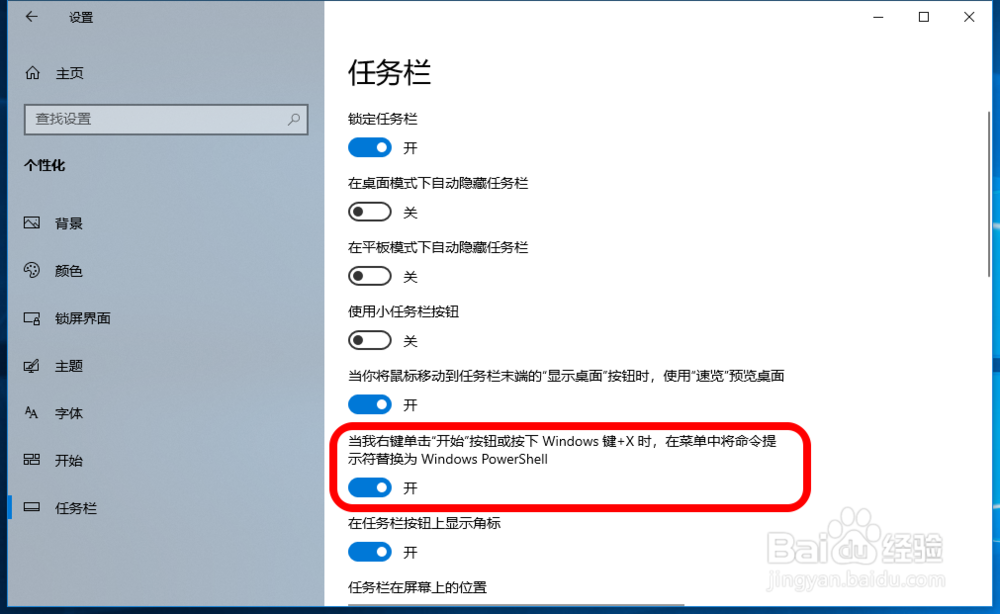
15、右键点击桌面左下角的【开始】,在右键菜单中点击:Windows PowerShell 或 Windows PowerShell(管理员);
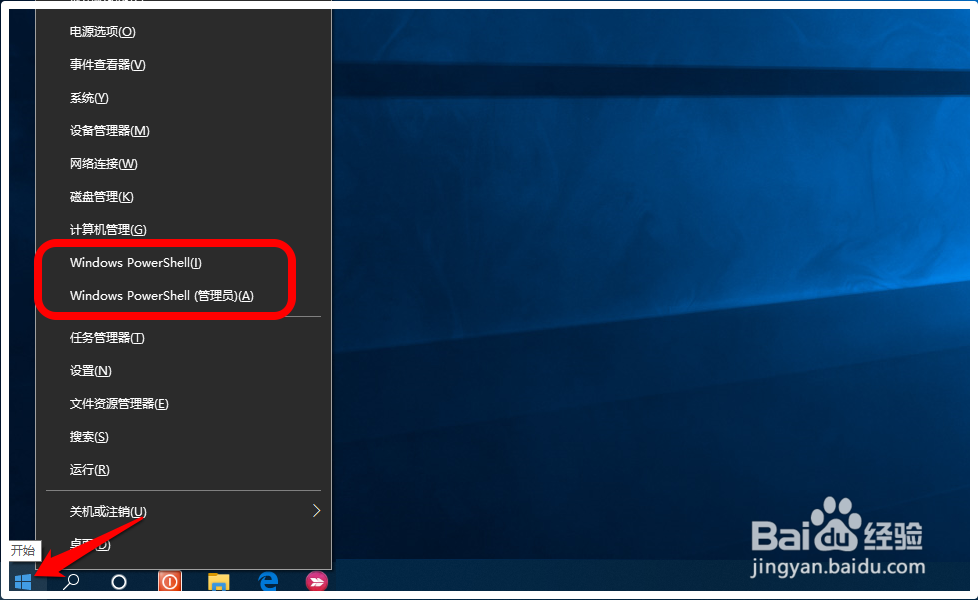
16、点击后,便可以打开 Windows PowerShell 或 Windows PowerShell (管理员)窗口了。
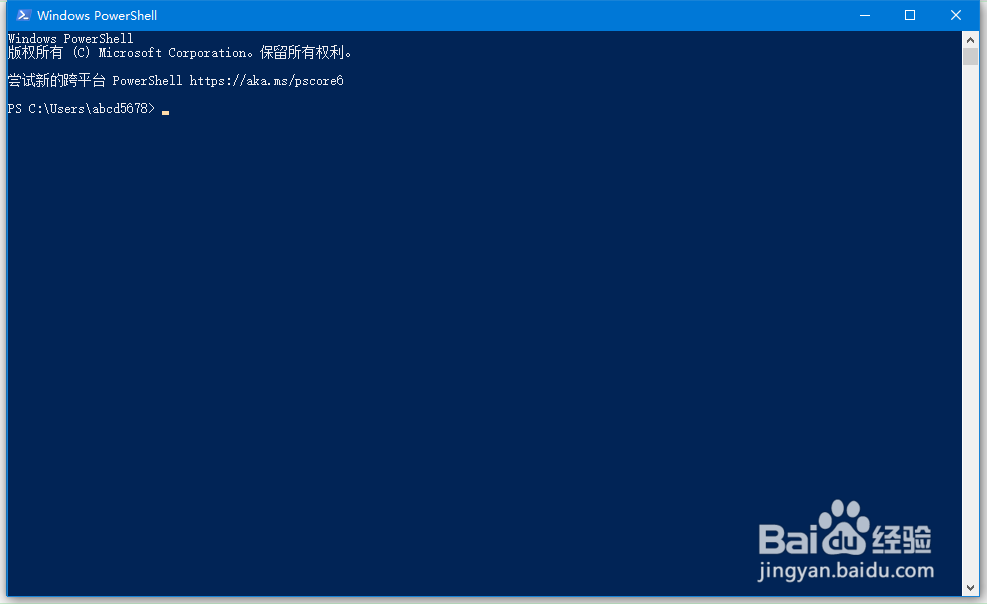
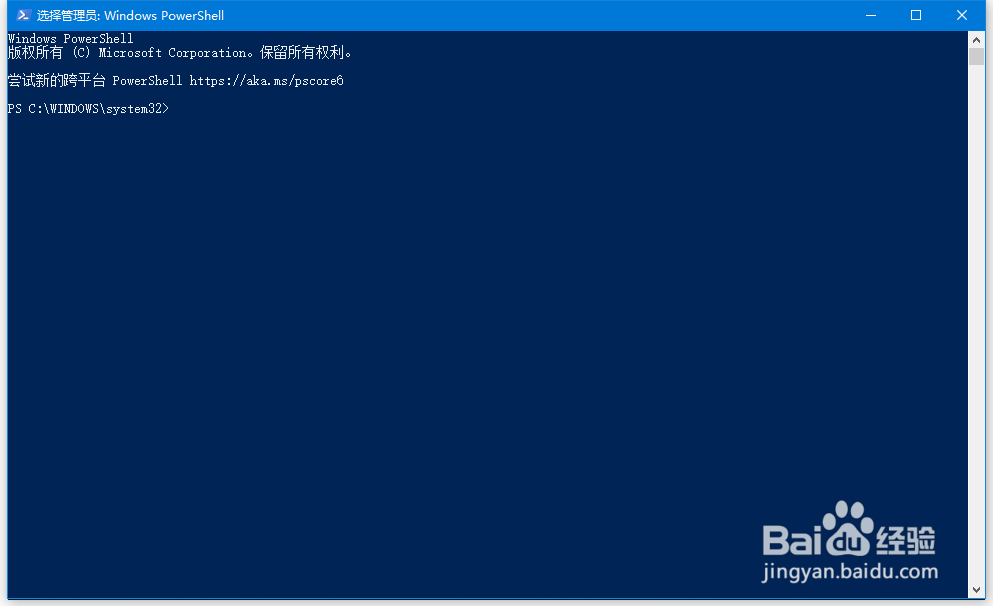
17、以上即:Windows 10系统中 PowerShell 窗口不能使用的解决方法,供出现此问题的朋友们参考。